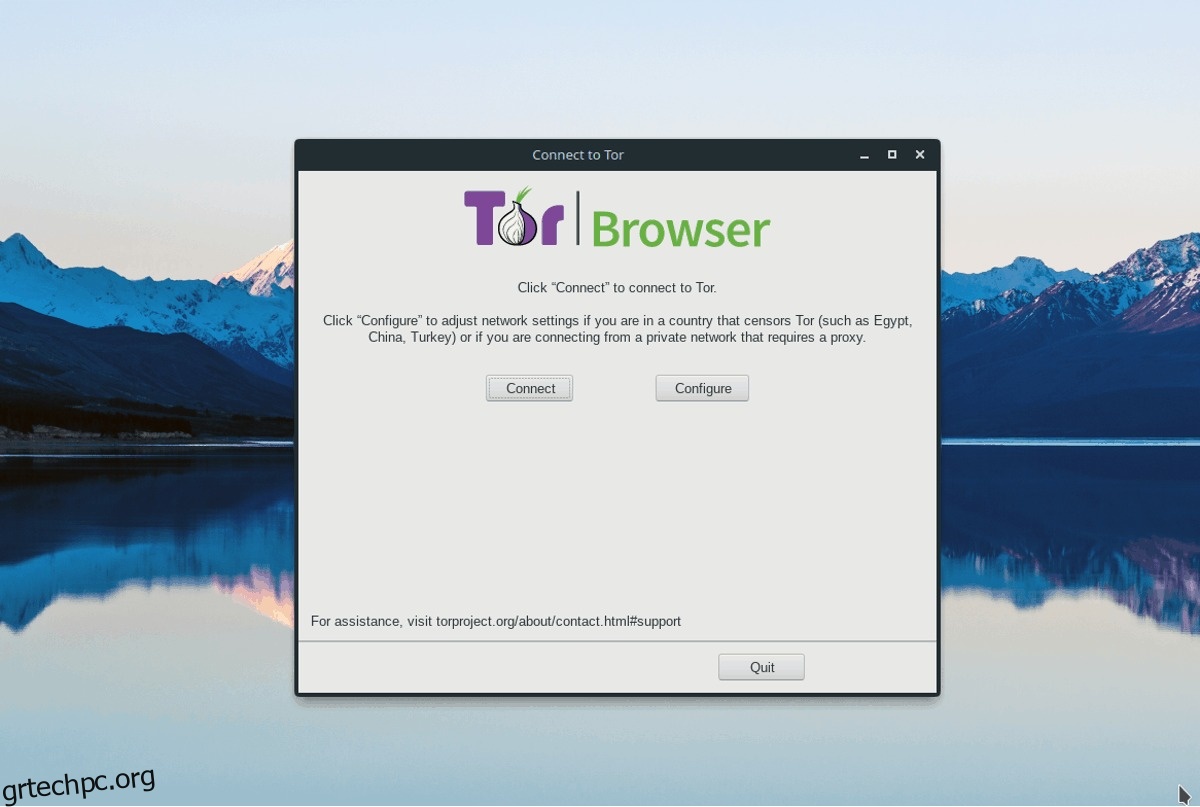Το Onion Share είναι μια αυτόνομη εφαρμογή που λειτουργεί μέσα στο Tor για να μετατρέψει με ασφάλεια οποιονδήποτε υπολογιστή σε ασφαλή διακομιστή αρχείων. Αλληλεπιδρά απευθείας με το πακέτο προγράμματος περιήγησης Tor και το χρησιμοποιεί για να ρυθμίσει τις συνδέσεις του, επομένως, θα πρέπει να περάσετε από τη διαδικασία εγκατάστασης του Tor σε Linux πριν εγκαταστήσετε και χρησιμοποιήσετε αυτό το λογισμικό.
Σημείωση: ανησυχείτε για το απόρρητό σας στο διαδίκτυο κατά τη χρήση του Tor; Δείτε πώς μπορείτε να χρησιμοποιήσετε το Tor με ένα VPN για να μάθετε πώς να προστατεύεστε καλύτερα.
Πίνακας περιεχομένων
Εγκαταστήστε το Tor
Για να ξεκινήσετε την εγκατάσταση, ξεκινήστε ένα τερματικό και χρησιμοποιήστε το πρόγραμμα wget για να πραγματοποιήσετε λήψη του πιο πρόσφατου πακέτου προγράμματος περιήγησης Tor από τον Ιστό.
wget https://www.torproject.org/dist/torbrowser/8.0.2/tor-browser-linux64-8.0.2_en-US.tar.xz
Αντ’ αυτού, πάρτε αυτό το αρχείο, εάν χρειάζεστε ένα πακέτο 32 bit:
wget https://www.torproject.org/dist/torbrowser/8.0.2/tor-browser-linux32-8.0.2_en-US.tar.xz
Εξαγάγετε το αρχείο αρχειοθέτησης Tor Tar στον αρχικό σας κατάλογο.
tar xvf tor-browser-linux64-8.0.2_en-US.tar.xz
ή
tar xvf tor-browser-linux32-8.0.2_en-US.tar.xz
Η εξαγωγή του αρχείου Tar ολοκληρώνεται, επομένως το τερματικό δεν χρειάζεται πλέον στη διαδικασία εγκατάστασης του Tor. Ανοίξτε τη διαχείριση αρχείων Linux, κάντε διπλό κλικ στο “tor-browser_en-US” και αναζητήστε “Έναρξη Tor Browser”.
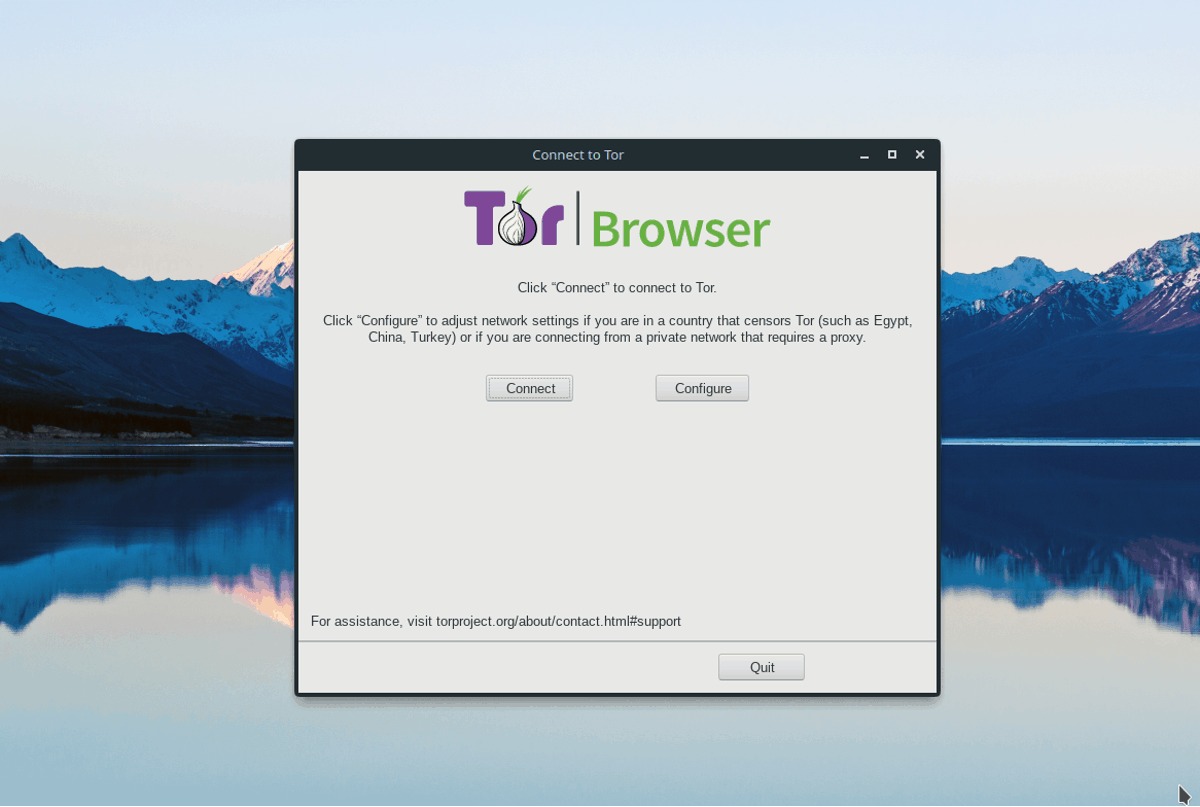
Κάντε διπλό κλικ στο εικονίδιο και το πρόγραμμα περιήγησης Tor θα σας καθοδηγήσει στη σύνδεση του υπολογιστή σας Linux στο δίκτυο Tor. Φροντίστε να ακολουθήσετε τις προτροπές στην οθόνη!
Εγκαταστήστε το Onion Share
Το Onion Share υποστηρίζει το Linux με πολλούς τρόπους. Σε αυτήν την ενότητα του σεμιναρίου, θα σας καθοδηγήσουμε σε καθένα από αυτά. Για να χρησιμοποιήσετε το Onion Share, θα χρειαστείτε Ubuntu, Debian, Arch Linux, Fedora, OpenSUSE ή τη δυνατότητα δημιουργίας και εγκατάστασης λογισμικού από την πηγή.
Ubuntu
Το Onion Share μπορεί να εγκατασταθεί στο Ubuntu μέσω ενός καλά συντηρημένου PPA. Αυτός ο PPA υποστηρίζει όλες τις σύγχρονες εκδόσεις του Ubuntu και ενημερώνεται τακτικά. Για να το προσθέσετε στον υπολογιστή σας, ξεκινήστε ένα τερματικό και χρησιμοποιήστε την εντολή apt-add-repository.
sudo add-apt-repository ppa:micahflee/ppa
Ενημερώστε το Ubuntu με την εντολή ενημέρωσης. Η εκτέλεση αυτής της εντολής θα επιτρέψει στο Ubuntu να εγκαταστήσει το νέο Onion Share PPA.
sudo apt update
Εγκαταστήστε τυχόν εκκρεμείς ενημερώσεις λογισμικού στο Ubuntu, για να βεβαιωθείτε ότι ο υπολογιστής σας Linux είναι ενημερωμένος.
sudo apt upgrade -y
Τέλος, εγκαταστήστε το Onion Share στο Ubuntu με:
sudo apt install onionshare python3-all python3-crypto python3-nacl python3-socks python3-stdeb dh-python python3-flask python3-stem python3-pyqt5 python-nautilus python3-pytest tor obfs4proxy
Debian
Το Debian Linux δεν διαθέτει ένα φανταχτερό αποθετήριο PPA ή λογισμικού όπως το Ubuntu, επομένως πρέπει να δημιουργήσετε το Onion Share για να το χρησιμοποιήσετε. Εκκινήστε ένα τερματικό και ακολουθήστε τα παρακάτω βήματα για να δημιουργήσετε το Onion Share.
Βήμα 1: Εγκαταστήστε τις εξαρτήσεις Onion Share για το Debian.
sudo apt install -y git build-essential fakeroot python3-all python3-crypto python3-nacl python3-socks python3-stdeb dh-python python3-flask python3-stem python3-pyqt5 python-nautilus python3-pytest tor obfs4proxy
Βήμα 2: Πάρτε τον πιο πρόσφατο πηγαίο κώδικα του Onion Share από το Github με την εντολή git.
git clone https://github.com/micahflee/onionshare.git
Βήμα 3: Μετακινήστε το τερματικό στον φάκελο πηγαίου κώδικα με το CD.
cd onionshare
Βήμα 4: Δημιουργήστε ένα πακέτο DEB με δυνατότητα εγκατάστασης.
./install/build_deb.sh
Βήμα 5: Εγκαταστήστε το πακέτο Onion Share στον υπολογιστή σας με το εργαλείο dpkg.
sudo dpkg -i deb_dist/onionshare_*~dev-1_all.deb
Arch Linux
Οι χρήστες του Arch Linux πρέπει να λάβουν το OnionShare από το AUR για να το χρησιμοποιήσουν. Για να το εγκαταστήσετε, εκτελέστε αυτές τις εντολές σε ένα παράθυρο τερματικού.
Σημείωση: εάν το OnionShare αποτύχει να δημιουργήσει κατά τη διάρκεια αυτής της διαδικασίας, μεταβείτε στην επίσημη σελίδα του AUR και εγκαταστήστε τις εξαρτήσεις στη σελίδα, με το χέρι.
sudo pacman -S base-devel git git clone https://aur.archlinux.org/onionshare.git cd onionshare makepkg -si
Μαλακό καπέλλο
Το Fedora έχει το OnionShare στα κύρια αποθετήρια λογισμικού. Εγκαταστήστε το ανοίγοντας ένα παράθυρο τερματικού και εισάγοντας την παρακάτω εντολή.
sudo dnf install onionshare
Γενικό Linux μέσω πηγαίου κώδικα
Οι διανομές OpenSUSE ή άλλες διανομές Linux που δεν έχουν υποστήριξη για το OnionShare θα χρειαστεί να δημιουργήσουν το πρόγραμμα από την πηγή. Για να δημιουργήσετε τον κώδικα, ανοίξτε ένα τερματικό, ακολουθήστε τα παρακάτω βήματα.
Βήμα 1: Διαβάστε την τεκμηρίωση για το Onionshare και εγκαταστήστε τις εξαρτήσεις που απαιτούνται για τη μεταγλώττιση του κώδικα στο λειτουργικό σας σύστημα.
Βήμα 2: Κλωνοποιήστε τον πηγαίο κώδικα με το εργαλείο git και μετακινήστε το τερματικό στον φάκελο git με το CD.
git clone https://github.com/micahflee/onionshare.git cd onionshare
Βήμα 3: Εκτελέστε το Onionshare.
Για τη λειτουργία τερματικού, κάντε:
./dev_scripts/onionshare
Για τη λειτουργία GUI, εκτελέστε:
./dev_scripts/onionshare-gui
Κοινή χρήση αρχείων με το γραφικό περιβάλλον εργασίας OnionShare
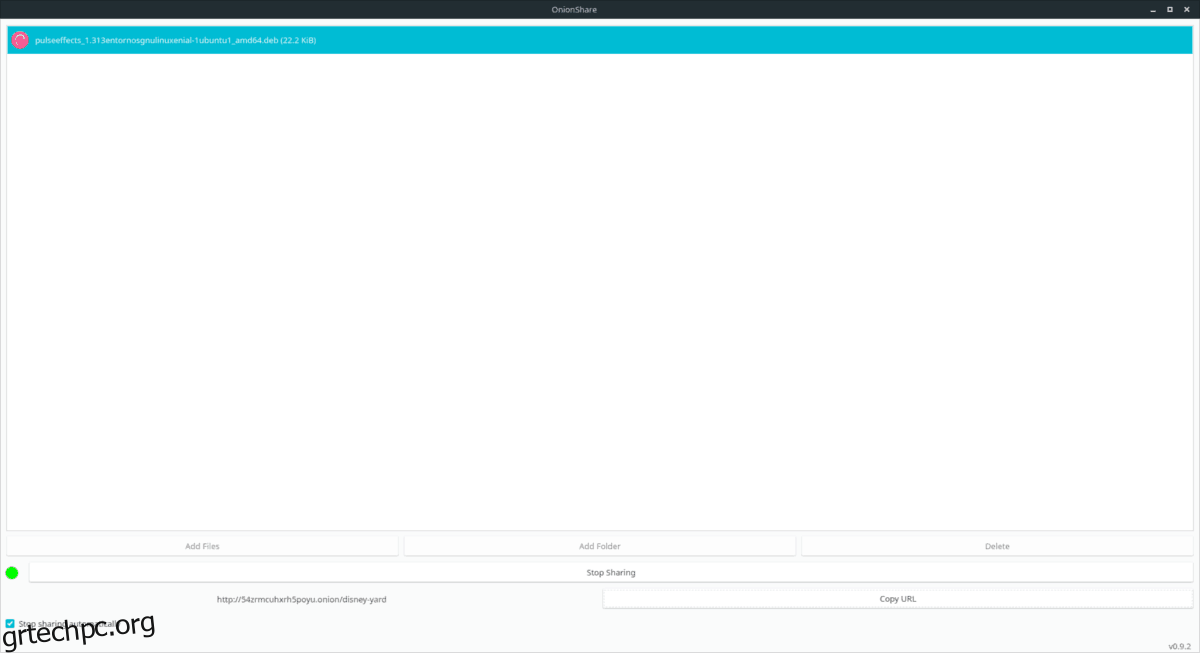
Το OnionShare διαθέτει ένα εργαλείο GUI που καθιστά πολύ εύκολη την κοινή χρήση αρχείων στο Tor. Για να το χρησιμοποιήσετε, βεβαιωθείτε ότι το πρόγραμμα περιήγησης Tor είναι ανοιχτό και συνδεδεμένο. Στη συνέχεια, ανοίξτε το μενού της εφαρμογής σας και αναζητήστε το “OnionShare” για να εμφανιστεί το γραφικό περιβάλλον κοινής χρήσης αρχείων.
Κάντε κλικ και σύρετε ένα αρχείο ή φάκελο για να το ανεβάσετε στο OnionShare. Μόλις προστεθεί, κάντε κλικ στο κουμπί «έναρξη κοινής χρήσης» για να κάνετε το αρχείο προσβάσιμο στο δίκτυο Tor. Όταν ολοκληρωθεί η μεταφόρτωση του αρχείου, θα δημιουργήσει μια διεύθυνση URL στο παράθυρο, η οποία μπορεί να αντιγραφεί κάνοντας κλικ στο κουμπί “αντιγραφή διεύθυνσης URL”.
Κοινή χρήση αρχείων με την εφαρμογή τερματικού OnionShare
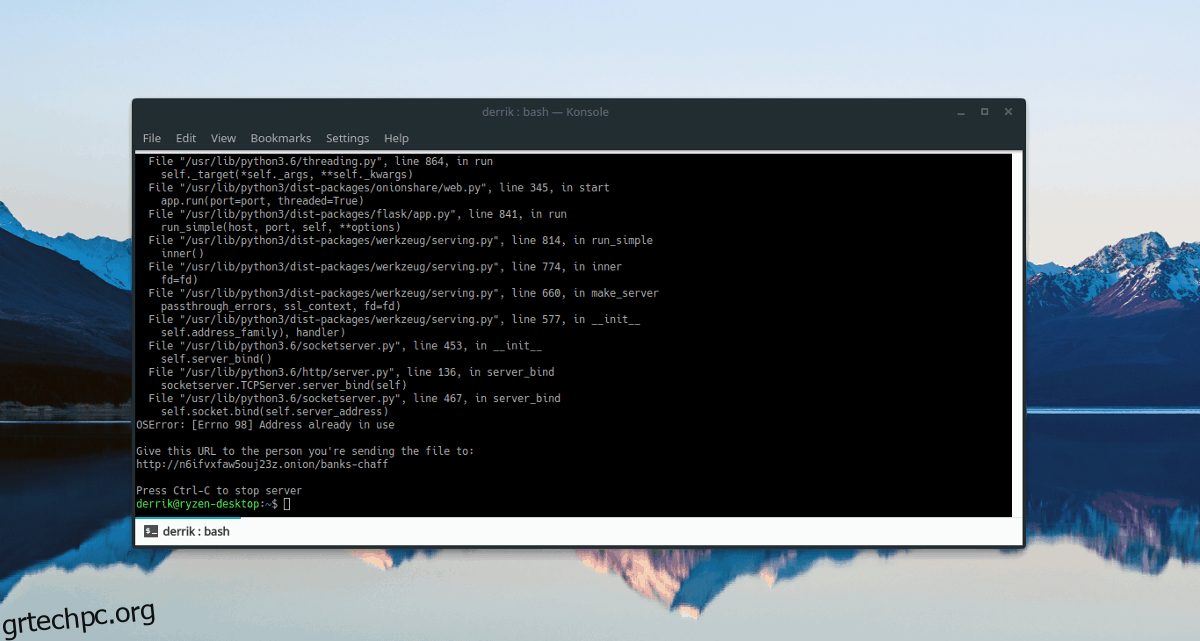
Το περιβάλλον εργασίας χρήστη OnionShare είναι αρκετά προσεγμένο, αλλά όσοι μένουν στο τερματικό μπορεί να μην το εκτιμήσουν. Ευτυχώς, το OnionShare διαθέτει ένα εξαιρετικό εργαλείο γραμμής εντολών που είναι εξίσου εύκολο στη χρήση! Για να ανεβάσετε αρχεία με αυτό, συνδεθείτε στο δίκτυο Tor με το πακέτο προγράμματος περιήγησης. Στη συνέχεια, ανοίξτε ένα παράθυρο τερματικού και εισαγάγετε αυτές τις εντολές.
cd /location/of/file/or/folder onionshare file
ή
onionshare folder